خوش آموز درخت تو گر بار دانش بگیرد، به زیر آوری چرخ نیلوفری را
نمایش همه shortcut های نرم افزار word

میانبرهای صفحه کلید یا همان shortcut key ها ساده ترین راه برای تسریع کارها در کامپیوتر است و Microsoft word هم که تا دلتان بخواهد کلیدهای میانبر در خود دارد و چیزی نزدیک به 250 کلیدهای میانبر را پشتیبانی می کند و با یک ترفند خیلی ساده که در این مقاله خدمت شما عزیزان آموزش می دهیم یک لیست جمع و جور و شسته و رفته از میانبرها را مشاهده خواهید. این آموزش را ما در Word 2016 انجام خواهیم داد اما شما در ورژن های پایین تر هم می توانید این کار را انجام دهید. پس کار را شروع می کنیم:

نرم افزار Microsoft word را از سیستم خود اجرا کنید و پس از اجرا به tab یا زبانه View وارد شوید.

سپس در این پنل مطابق تصویر زیر روی دکمه Macros کلیک کنید و از لیست موجود آیتم View Macros را کلیک کنید.
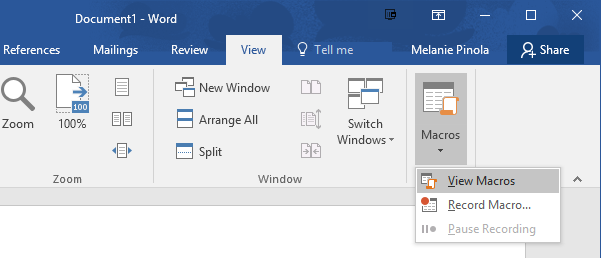
همانطور که مشاهده می کنید فرم Macros ظاهر خواهد شد. در این فرم و از لیست کشویی Macros in، آیتم Word commands را مطابق شکل زیر انتخاب کنید.
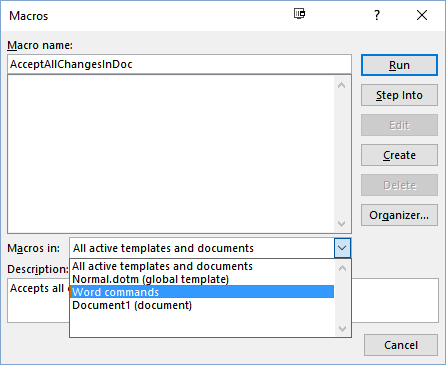
سپس در این لیست باید عبارت ListCommands را جستجو کنید. کافیست عبارت را در قسمت جستجو وارد کنید و خودکار جستجو انجام می شود. سپس ListCommands را از لیست انتخاب و دکمه Run را کلیک کنید.
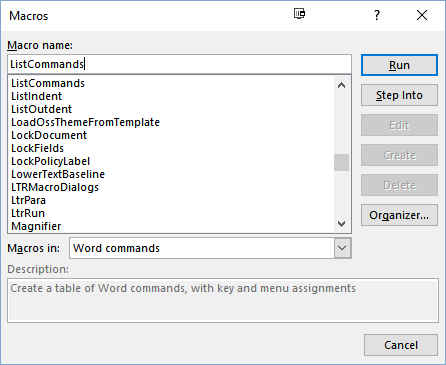
و از پیغام شکل زیر گزینه Current keyboard settings را را انتخاب کنید و سپس دکمه OK را کلیک کنید.
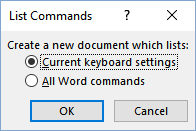
برنامه Word خیلی سریع یک جدول از کلیه میانبرهای موجود در خود را ایجاد می کند و می توانید آن را ذخیره کنید. شما می توانید این جدول را به عنوان یک مرجع که هر زمان بدان نیاز داشتید مراجعه کنید و همچنین مواردی را که برای شما پرکاربردتر و مهمتر هستند را highlight کنید.
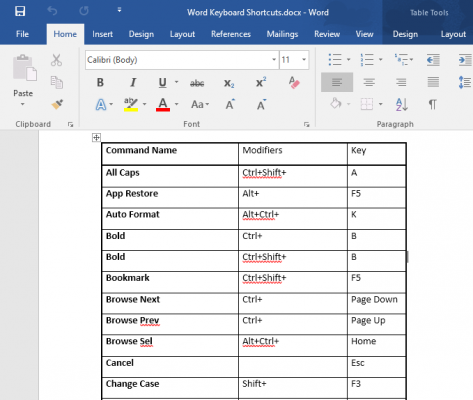
خیلی ساده می توانید این میانبرها را تمرین کنید ، یک فرم Word خالی باز کنید و یک متن در آن وارد کنید و حالا همه این میانبرها را با خیالی آسوده در آن تمرین کنید و اصلا نگران نباشید این میانبرها هیچ آسیبی به تنظیمات سیستم یا Word شما وارد نمی کنند.

نرم افزار Microsoft word را از سیستم خود اجرا کنید و پس از اجرا به tab یا زبانه View وارد شوید.
سپس در این پنل مطابق تصویر زیر روی دکمه Macros کلیک کنید و از لیست موجود آیتم View Macros را کلیک کنید.
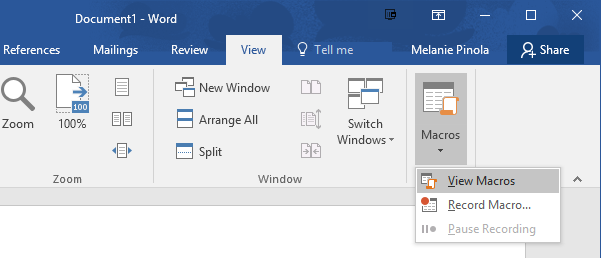
همانطور که مشاهده می کنید فرم Macros ظاهر خواهد شد. در این فرم و از لیست کشویی Macros in، آیتم Word commands را مطابق شکل زیر انتخاب کنید.
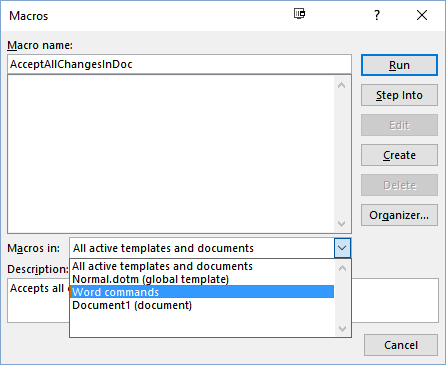
سپس در این لیست باید عبارت ListCommands را جستجو کنید. کافیست عبارت را در قسمت جستجو وارد کنید و خودکار جستجو انجام می شود. سپس ListCommands را از لیست انتخاب و دکمه Run را کلیک کنید.
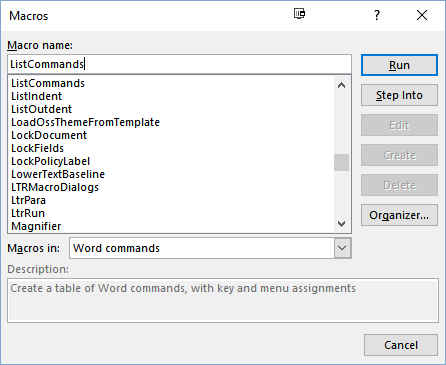
و از پیغام شکل زیر گزینه Current keyboard settings را را انتخاب کنید و سپس دکمه OK را کلیک کنید.
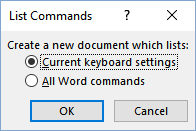
برنامه Word خیلی سریع یک جدول از کلیه میانبرهای موجود در خود را ایجاد می کند و می توانید آن را ذخیره کنید. شما می توانید این جدول را به عنوان یک مرجع که هر زمان بدان نیاز داشتید مراجعه کنید و همچنین مواردی را که برای شما پرکاربردتر و مهمتر هستند را highlight کنید.
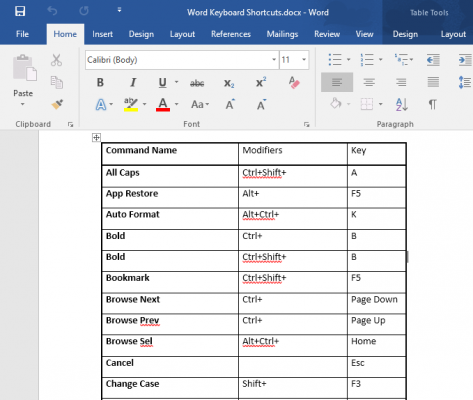
خیلی ساده می توانید این میانبرها را تمرین کنید ، یک فرم Word خالی باز کنید و یک متن در آن وارد کنید و حالا همه این میانبرها را با خیالی آسوده در آن تمرین کنید و اصلا نگران نباشید این میانبرها هیچ آسیبی به تنظیمات سیستم یا Word شما وارد نمی کنند.





نمایش دیدگاه ها (0 دیدگاه)
دیدگاه خود را ثبت کنید: